Cara Mengesan dan Mengkonfigurasi Penggunaan Data Internet di Windows 11
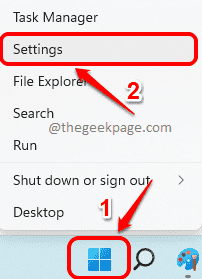
- 3029
- 734
- Jerome Quitzon
Sekiranya anda berada dalam pelan data yang terhad, sangat penting untuk mengesan penggunaan data internet anda supaya anda tidak akan membayar lebih banyak kepada penyedia telekom anda untuk melebihi had data. Di Windows 11, anda boleh melihat data yang digunakan oleh sistem anda setakat ini, menetapkan semula kaunter penggunaan data, menetapkan had penggunaan data dan banyak lagi. Menggunakan tetapan penggunaan data Windows 11 lalai, anda boleh menetapkan had data dan mendapatkan peringatan untuk menghadkan penggunaan data anda jika penggunaan anda ditutup sehingga had.
Dalam artikel ini, kami menerangkan secara terperinci bagaimana anda dapat melihat dan mengkonfigurasi ciri penggunaan data di Windows 11 untuk mengawal penggunaan internet anda dengan cekap untuk mengelakkan membayar caj tambahan untuk penggunaan data yang terlalu banyak.
Isi kandungan
- Cara Melihat Penggunaan Data Internet
- Cara menetapkan semula kaunter penggunaan data
- Cara menetapkan had penggunaan data
- Cara melihat baki data dalam set had
- Cara Menghilangkan Had Penggunaan Data
Cara Melihat Penggunaan Data Internet
Langkah 1: Klik kanan pada Menu Mula Windows ikon dan klik pada Tetapan pilihan.
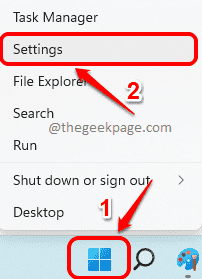
Langkah 2: Di dalam panel kiri daripada Tetapan tetingkap, klik pada Rangkaian & Internet seksyen dan di tetingkap kanan panel, klik pada tab Tetapan Rangkaian Lanjutan.
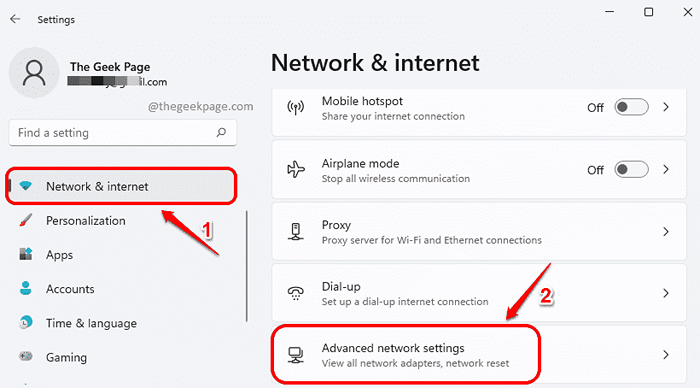
Langkah 3: Sekarang Tatal ke bawah dan cari bahagian yang dinamakan Lebih banyak tetapan. Di bawah Lebih banyak tetapan, Klik pada jubin yang dinamakan Data yang digunakan.
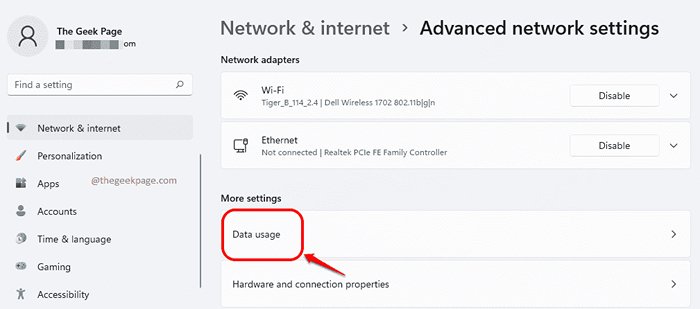
Langkah 4: Sekarang dalam tetingkap penggunaan data, anda boleh Lihat penggunaan data selama 30 hari yang lalu. Anda juga boleh melihat data yang digunakan oleh setiap aplikasi seperti yang ditunjukkan dalam tangkapan skrin di bawah.
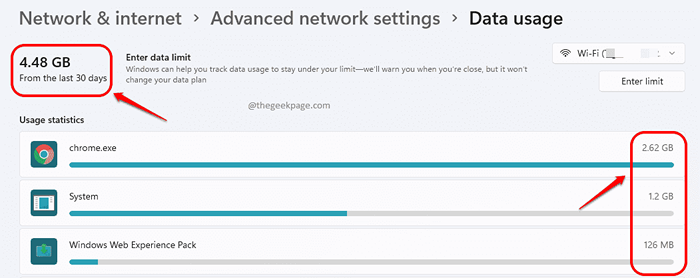
Cara menetapkan semula kaunter penggunaan data
Sekiranya anda ingin menetapkan semula kaunter penggunaan data, sama Data yang digunakan Tetingkap Tetapan, tatal ke bawah dan cari bahagian Tetapkan semula statistik penggunaan. Klik pada Tetapkan semula butang terhadap pilihan ini. Sekiranya tetingkap pengesahan muncul, berikan pengesahan untuk meneruskan.
NOTA: Klik pada butang Reset akan mengeluarkan sejarah penggunaan data untuk semua rangkaian yang ada.
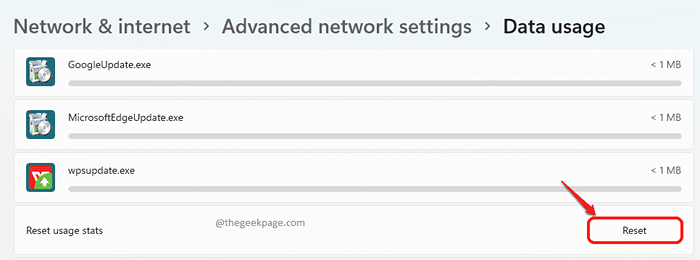
Cara menetapkan had penggunaan data
Sekiranya anda ingin menetapkan had penggunaan data anda dan diingatkan apabila mencapai had tersebut, sampai ke Data yang digunakan tetingkap seperti pada langkah -langkah sebelumnya yang disenaraikan dalam artikel ini dan kemudian ikuti langkah -langkah di bawah.
Langkah 1: Sebaik sahaja anda berada di tetingkap penggunaan data, klik pada butang Masukkan had di bahagian atas.
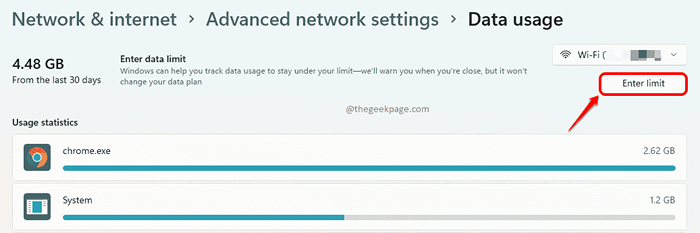
Langkah 2: Di dalam Tetapkan had data tetingkap, berikan Jenis had. Di sini saya telah memilih Bulanan pilihan untuk menetapkan had secara bulanan.
Seperti seterusnya, pilih tarikh di mana Penggunaan data hendaklah ditetapkan semula.
Akhirnya, berikan Had data Dan kemudian unit itu sama ada GB atau Mb.
Sebaik sahaja anda selesai, tekan Simpan butang untuk menggunakan peraturan had.
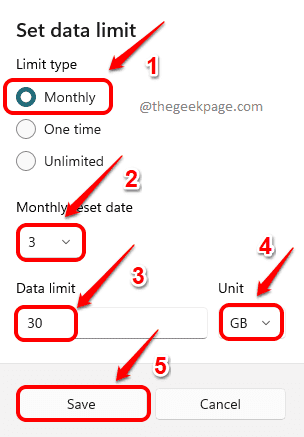
Cara melihat baki data dalam set had
Untuk melihat baki data dalam pelan had anda, pergi ke tetingkap penggunaan data sekali lagi.
Tangkapan skrin dan mata berikut menerangkan apa semua pilihan penggunaan data yang dapat anda ketahui dalam langkah ini.
- Anda dapat melihat berapa banyak data, dalam peratusan, dalam pelan penggunaan data anda sudah digunakan.
- Anda dapat melihat pada tarikh penggunaan data akan ditetapkan semula
- Anda dapat melihat berapa banyak data yang digunakan dalam GB/MB juga.
- Anda juga dapat melihat berapa banyak data dalam GB/MB yang tinggal dari rancangannya.
- Sekiranya anda ingin mengedit had penggunaan anda, anda boleh melakukannya dengan mengklik butang edit Limit.
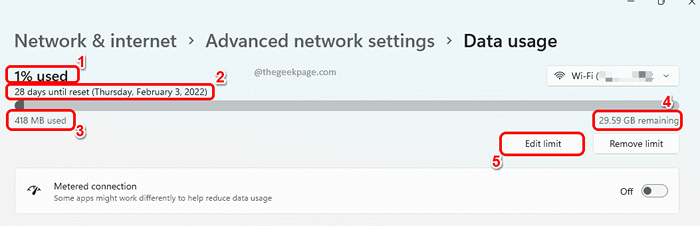
Cara Menghilangkan Had Penggunaan Data
Sekiranya anda ingin mengeluarkan had penggunaan data sepenuhnya, anda boleh mengklik pada Keluarkan had butang seperti yang ditunjukkan di bawah. Sekiranya tetingkap pengesahan muncul, berikan pengesahan untuk meneruskan penyingkiran had penggunaan data.
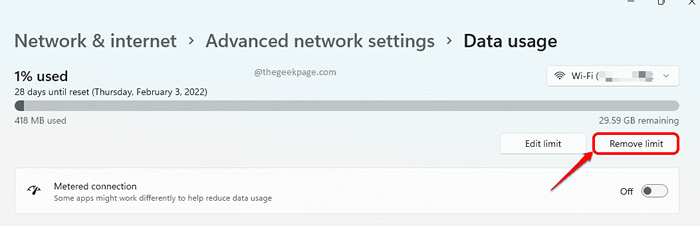
Anda kini boleh menyimpan tab dengan mudah di internet anda seperti itu.
Sila beritahu kami di bahagian komen sama ada anda menemui artikel yang berguna atau tidak.
- « Cara mengedit menu hantar ke konteks di Windows 11/10
- Cara Memperbaiki Masalah Kelajuan Muat Turun Perlahan Asal Pada Windows 11/10 »

